Wikipedia je obično prvo mjesto koje posjetimo kako bismo saznali bilo što i prikupili informacije. Često označavamo određene stranice Wikipedije za daljnje čitanje. Na svakoj stranici postoji mnogo poveznica koje nas zanimaju i možda ćemo ih trebati posjetiti iznova i iznova. Umjesto da te stranice označite knjižnim oznakama, sada to možete stvoriti e-knjigu prikupljanjem svih potrebnih Wikipedija stranice kao PDF. Možete preurediti stranice i možete ih kategorizirati u jedno poglavlje kako želite. Pogledajmo korake koje treba slijediti za stvaranje e-knjige s Wikipedije.
Stvorite e-knjigu s Wikipedije
Prvo posjetite stranicu Wikipedije koja vas zanima i želite dodati u e-knjigu. Na lijevoj strani kliknite “Stvori knjigu ” veza u odjeljku "Ispis / izvoz".
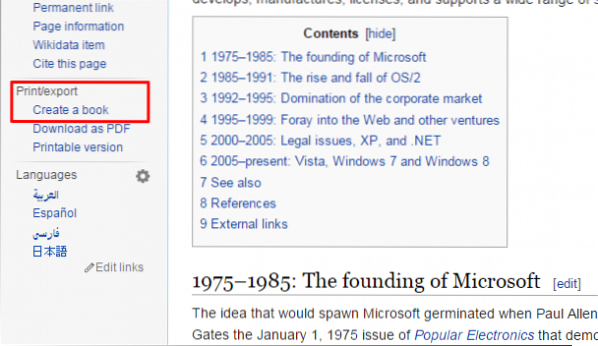
The Stvoritelj knjiga stranica se otvara i prikazuje kako se koristi kreator knjige i koraci za stvaranje e-knjige s Wikipedije. Da vidimo, jedan po jedan za stvaranje e-knjiga. Klikni na "Pokreni kreatora knjige " dugme.

Vratit ćete se na prethodnu stranicu i sada ćete na vrhu vidjeti odjeljak Kreator knjiga. Sada možete dodati stranice u svoju e-knjigu. Postoje dva načina za dodavanje stranica u e-knjigu. Jedan od načina je dodavanje trenutne stranice Wikipedije ili stranica koje su prisutne na ovoj trenutnoj stranici kao poveznica. Da biste dodali trenutnu stranicu u svoju e-knjigu, kliknite na “Dodajte ovu stranicu u svoju knjigu ” veza. Ova se stranica dodaje u vašu e-knjigu.
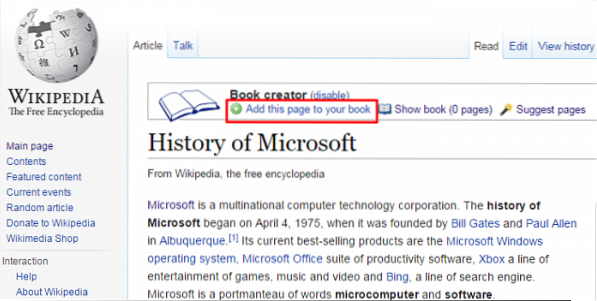
Da biste dodali povezanu Wiki stranicu na svoju e-knjigu, zadržite pokazivač miša na poveznici i prikazat će vam se „Dodajte povezanu wiki stranicu u svoju knjigu ”. Kliknite ovu vezu i ova je stranica također dodana u vašu e-knjigu.
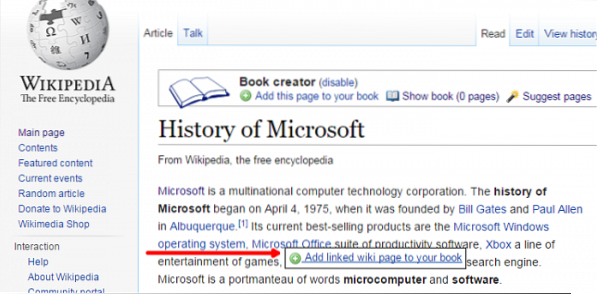
Osim što ste odabrali pojedinačne stranice Wikipedije, postoji mogućnost pregledavanja stranica koje odgovaraju vašoj temi. Klikni na "Predložene stranice " link i prikazuje povezane Wiki stranice koje su prikladne za vašu e-knjigu.
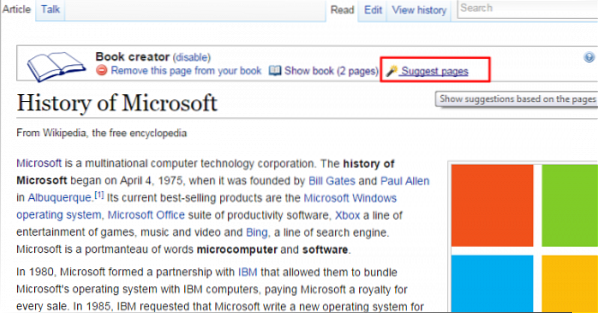
Da biste dodali predložene Wiki stranice na svoju e-knjigu, kliknite zeleni gumb plus koji se nalazi pored povezane stranice. To daje poruku kako je stranica dodana u vašu knjigu, a akciju uklanjanja dodane stranice iz e-knjige možete čak i poništiti.
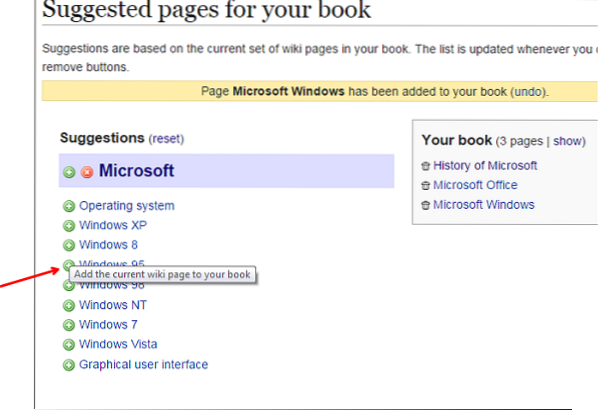
Ovo je nekoliko jednostavnih koraka za dodavanje stranica u vašu e-knjigu. Sada možete upravljati svojom e-knjigom tako što ćete preurediti dodane stranice, stvoriti poglavlja i preurediti ih te još mnogo toga sličnog. Dakle, pogledajmo način upravljanja stvorenom e-knjigom.
Upravljajte svojom e-knjigom
Broj dodanih stranica bit će prikazan pokraj Prikaži knjigu. Kako smo za sada dodali 5 stranica, pored veze Prikaži knjigu prikazuje 5 stranica. Sada, da biste upravljali knjigom, kliknite vezu "Prikaži stranice" i ona će otvoriti "Upravljajte svojom knjigom ” odjeljak.
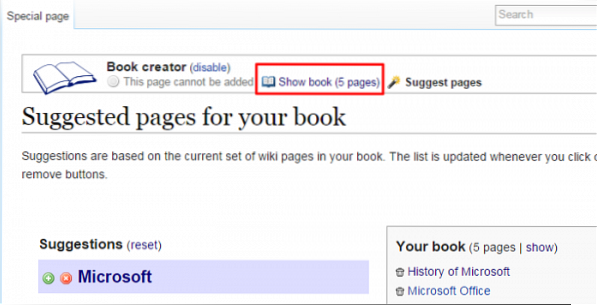
Iz dostupnih opcija možete dati naslov, podnaslov, stupce i još mnogo toga. Sve ove stranice možete smjestiti u jedno poglavlje. Da biste stvorili poglavlje, kliknite na “Stvori poglavlje " vezu i u skočnom prozoru navedite naziv poglavlja i kliknite “Ok”. Stvoreno poglavlje bit će konačno dodano prema zadanim postavkama.
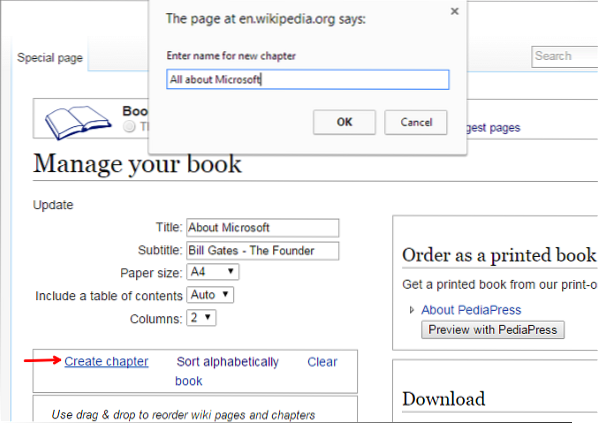
Da biste sav sadržaj imali u ovom stvorenom poglavlju, povucite ga na vrh ovog sadržaja. Možete čak i preurediti sadržaj ili dodati Wiki stranice povlačenjem i ispuštanjem kako je prikazano,
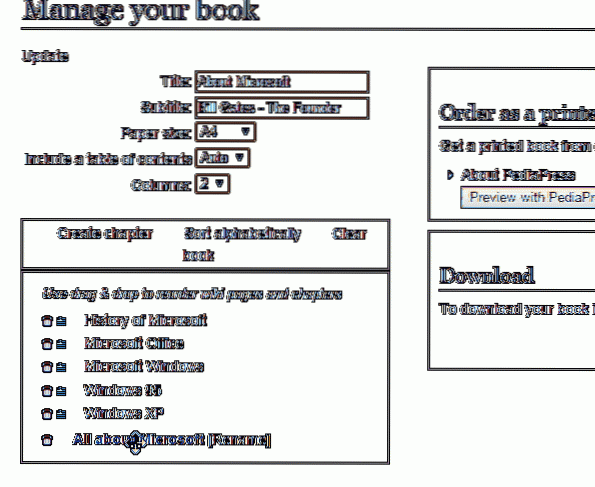
Poglavlje možete preimenovati klikom na “Preimenovati" veza. Ako želite ukloniti bilo koju stranicu ili poglavlje iz e-knjige, možete kliknuti ikonu otpada koja se nalazi pored svake stranice. Da biste pogledali stranicu, kliknite ikonu s crtama dostupnim pored stranice.
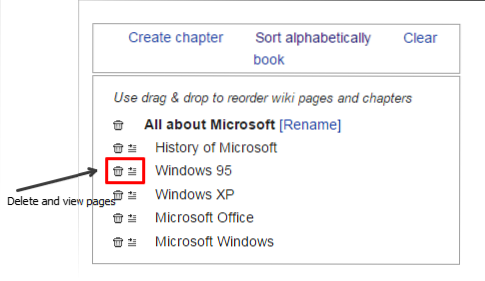
Ako je sve spremno, kliknite na “Preuzmi u PDF-u ” dugme.
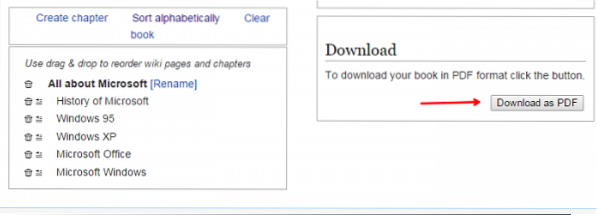
Počinje generiranje e-knjige i treba vremena na temelju broja stranica koje ste stvorili.
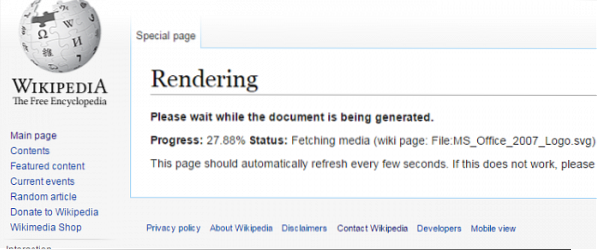
Jednom kada je sve gotovo, prikazuje "Preuzmi datoteku ” datoteka. Kliknite ga ili kliknite desnu tipku miša na link i odaberite “Spremi link kao". Ovim se stvorena e-knjiga preuzima u PDF formatu u vaš lokalni sustav.
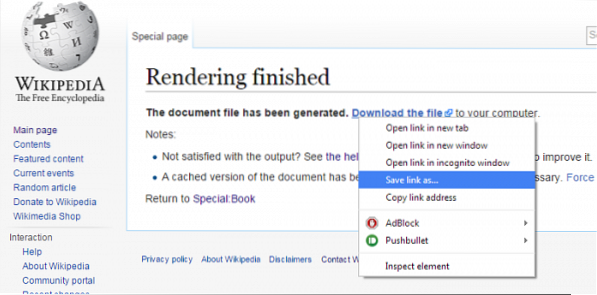
Otvorite svoju stvorenu e-knjigu i provjerite nalaze li se sve stranice u stvorenom poglavlju. Poglavlje i sadržaj također su redoslijedom koji smo odredili prilikom stvaranja e-knjige.
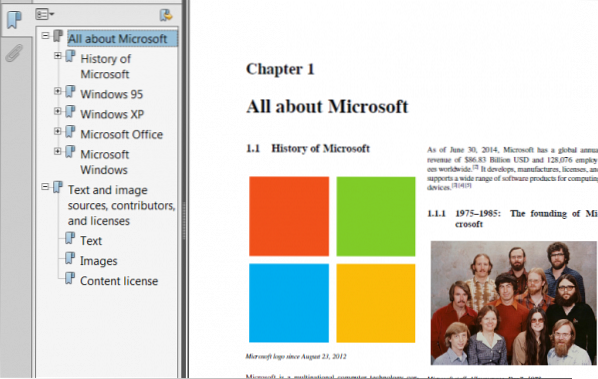
Tiskanu verziju stvorene e-knjige možete dobiti čak i od Pedigreesa. Na kojoj ste temi stvorili e-knjigu od Wikipedije? Ako imate što dodati, podijelite s nama putem komentara.
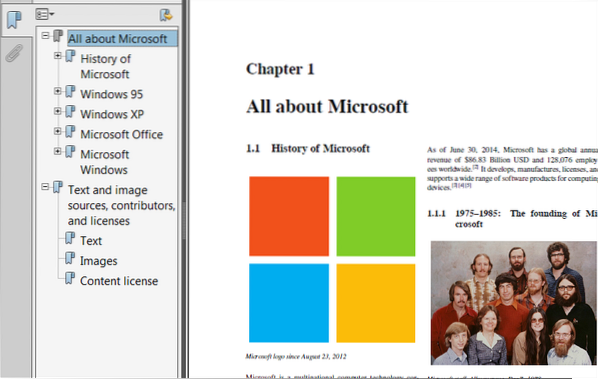
 Phenquestions
Phenquestions


